iPhone을 프로젝터에 연결하는 방법
- PHPz앞으로
- 2024-01-13 09:54:261238검색
iPhone을 프로젝터에 연결하는 방법
사용 중인 프로젝터의 종류에 따라 다릅니다. 일반적으로 무선과 유선의 두 가지 유형으로 나뉩니다.
iPhone 5s를 사용하는 경우 특수 HDMI Apple 케이블을 구입해야 하며 가격은 약 300위안입니다. iPhone의 HDMI 인터페이스를 프로젝터에 연결하면 디스플레이 기능을 구현할 수 있습니다.
현재 국내 브랜드 CooleTV는 무선 연결을 지원하고 Airplay를 통해 동일 화면 미러링 전송이 가능한 마이크로 프로젝터 CooleTV Q6를 출시했습니다. 쿨TV Q6는 애플과 함께 완전한 미러링 전송을 지원하는 국내 최초의 프로젝터라고 한다.
도움이 되기를 바랍니다.
iPhone으로 프로젝터를 사용하는 방법
이제는 바닥 청소부터 테이블 램프까지 모든 것이 스마트해졌습니다. 무선 스크린 프로젝션 지능형 시스템 등과 같이 프로젝터도 지능화되고 있습니다. 그렇다면 iPhone을 프로젝터와 함께 사용하는 방법은 무엇입니까?
CoolleTV q6 프로젝터는 HDMI, USB A, 마이크로 USB 및 3.5mm 헤드폰 잭을 포함하여 매우 풍부한 인터페이스 구성을 갖추고 있습니다. 이러한 인터페이스는 다양한 연결 요구 사항을 충족할 수 있으며 USB 직접 읽기 기능도 지원합니다.
기기에는 5000mAh 배터리가 내장되어 있어 사용자에게 약 90분의 배터리 수명을 제공합니다. 또한 필요할 때 사용자의 충전 요구 사항을 충족할 수 있도록 스마트 모바일 장치에 전원을 공급할 수 있는 USB 인터페이스도 갖추고 있습니다. 프로젝터의 전원이 부족해지면 사용자는 모바일 전원 공급 장치를 사용하여 5V 전원 인터페이스를 통해 프로젝터를 충전할 수 있으며 이는 휴대폰을 충전하는 것만큼 편리합니다. 충전 과정 중에 사용자는 사용을 중단하지 않고 프로젝션 작업을 동시에 수행할 수도 있습니다. 이러한 기능을 통해 프로젝터를 모바일로 더욱 편리하게 사용할 수 있습니다.
먼저 프로젝터 쪽 Wi-Fi 디스플레이를 DLAN 모드로 전환하고 전원 스위치를 빠르게 뒤로 밀어주세요. 테스트를 위해 iPhone 4S를 선택했으며 시스템은 iOS7.1.1입니다.
연결 방법 - 1. 무선 LAN 설정을 엽니다. 2. CoolEco Q6의 무선 신호에 연결합니다. 3. 성공적으로 연결하려면 제공된 비밀번호를 입력합니다.
연결이 성공한 후 휴대폰의 사진 기능으로 들어가서 사진을 열고 왼쪽 하단에 있는 푸시 버튼을 선택한 후 오른쪽 상단에 있는 다음을 클릭하고 아래의 AirPlay 기능을 선택한 후 Q6이라는 서버를 선택하세요. 사진을 보내기 위한 사전 설정 이름 파일은 무선으로 프로젝터에 푸시됩니다. 동영상을 푸시하는 방법도 마찬가지입니다.
또한 원격 서버에 대한 무선 로그인을 지원하여 온라인 네트워크 비디오를 푸시하고 원격으로 프로젝터를 간단하게 조정할 수 있습니다. Android와 iOS 모두 원격 로그인이 가능하며, 조작 방법은 거의 동일합니다.
원격 로그인 방법:
1. 프로젝터를 무선으로 연결한 후 모바일 브라우저를 열고 192.168.49.1;
을 입력하세요.2. 로딩이 완료되면 Q6의 Wi-Fi 네트워크를 설정할 첫 번째 항목을 선택하세요.
3. 스캔을 선택하고 새로 고침된 신호에서 연결할 무선 주소를 선택한 후 비밀번호를 입력하고 집중 버튼을 클릭하세요.
연결이 성공할 때까지 기다린 후 휴대폰에서 비디오 클라이언트를 열고 비디오 중 하나를 재생한 다음 플레이어 아래의 비디오 공유 기능 버튼을 선택한 다음 프로젝터 장치에서 재생하도록 선택하세요. 첫 번째 작업은 다소 복잡하게 느껴질 수 있지만 단계별 절차를 따르면 매우 편리합니다.Apple 5s에서 Airplay를 사용하고 스마트 TV에 연결하는 방법
Apple 5s의 AirPlay는 무선 네트워크를 통해 AirPlay 기능을 지원하는 TV에 사운드와 영상을 직접 전송할 수 있습니다.
1. 먼저 Apple 5s와 TV를 동일한 라우터의 네트워크에 연결하여 소규모 LAN을 구성하세요.
2. 스마트 TV의 AirPlay 기능을 켜세요.
3. iPhone에서 "제어 센터"를 찾으면 AirDrop에 AirPlay가 표시됩니다.
4. "AirPlay"를 클릭하고 "AirPlay 릴리스"를 찾으세요. 그러면 "미러"가 표시되고 클릭하여 TV에 연결하세요.
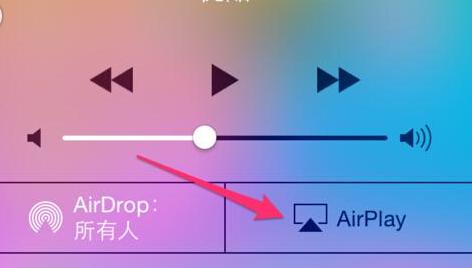
5. Apple 휴대폰에 "AirPlay" 아이콘이 나타나면 "AirPlay"를 사용하여 TV에서 동영상을 재생할 수 있습니다.
6. 동영상을 재생하려면 휴대폰에서 동영상 플레이어를 열고, 동영상 재생 창의 왼쪽 하단에 있는 작은 TV 아이콘을 클릭한 다음 TV를 선택하세요.
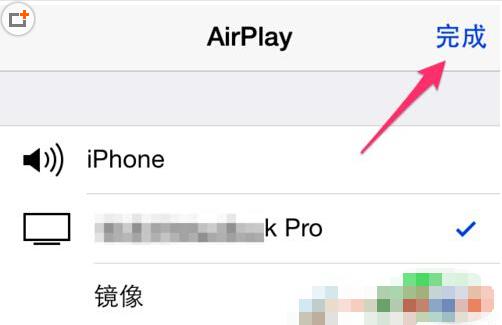
7. TV를 선택하면 휴대폰에서 재생되는 영상 이미지와 사운드가 TV에 동기화됩니다.

위 내용은 iPhone을 프로젝터에 연결하는 방법의 상세 내용입니다. 자세한 내용은 PHP 중국어 웹사이트의 기타 관련 기사를 참조하세요!

